Notice
Recent Posts
Recent Comments
Link
| 일 | 월 | 화 | 수 | 목 | 금 | 토 |
|---|---|---|---|---|---|---|
| 1 | ||||||
| 2 | 3 | 4 | 5 | 6 | 7 | 8 |
| 9 | 10 | 11 | 12 | 13 | 14 | 15 |
| 16 | 17 | 18 | 19 | 20 | 21 | 22 |
| 23 | 24 | 25 | 26 | 27 | 28 | 29 |
| 30 |
Tags
- behavioral modeling
- test bench
- soc 설계
- KEYPAD
- vivado
- Recursion
- Algorithm
- java
- FND
- Linked List
- uart 통신
- D Flip Flop
- BASYS3
- ATMEGA128A
- structural modeling
- atmega 128a
- hc-sr04
- DHT11
- ring counter
- prescaling
- stop watch
- i2c 통신
- dataflow modeling
- LED
- verilog
- Edge Detector
- pwm
- gpio
- half adder
- Pspice
Archives
- Today
- Total
거북이처럼 천천히
AutoCAD에서 도면 일부 PDF 만들기. 본문
1) 좌측상단에서 프린트 버튼 클릭

2) 프린터/플로터에서 이름(M) 항목에서 "Microsoft Print to PDF" 항목 클릭

3) 플롯의 중심(C) 항목 체크

4) 윈도우(O) < 버튼 클릭한 후, PDF화하고자 하는 도면 영역 드레그

5) 플롯 스타일 테이블에서 "새로 만들기" 항목 클릭
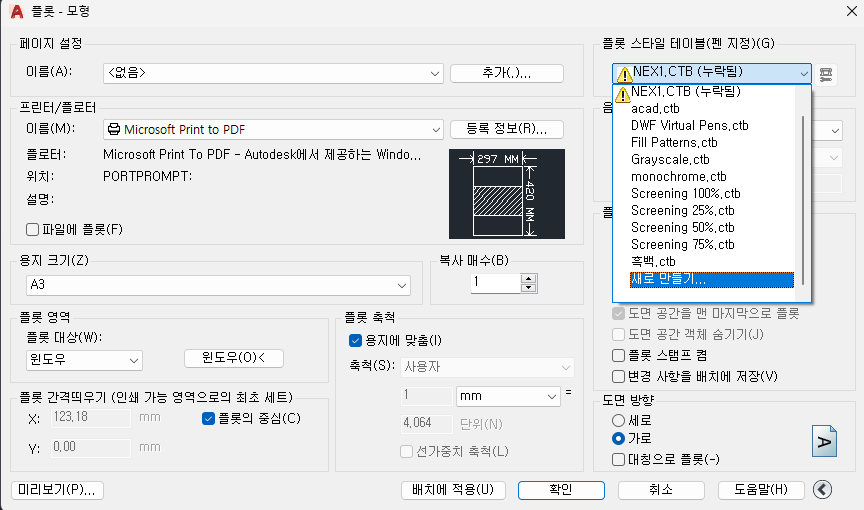
6) 처음부터 시작(S) 항목 클릭후, 다음
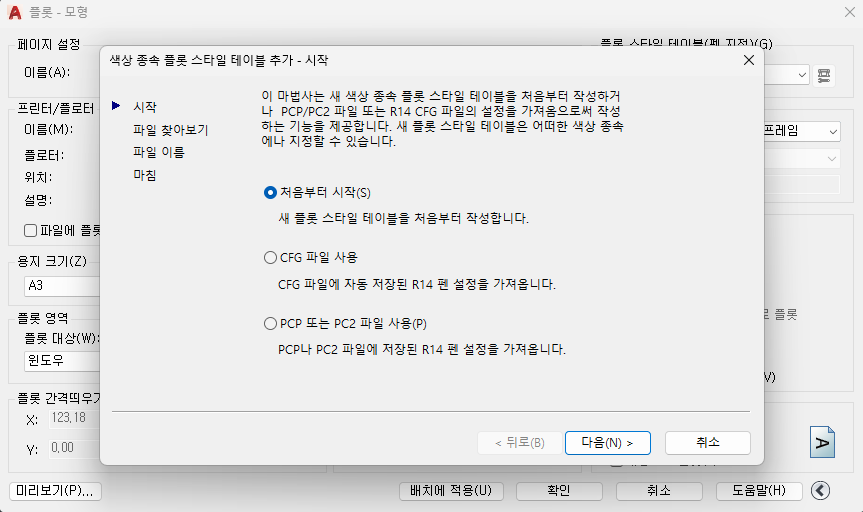
7) 파일 이름 설정 (사용자 마음대로 설정)

8) "플롯 스타일 테이블 편집기" 클릭
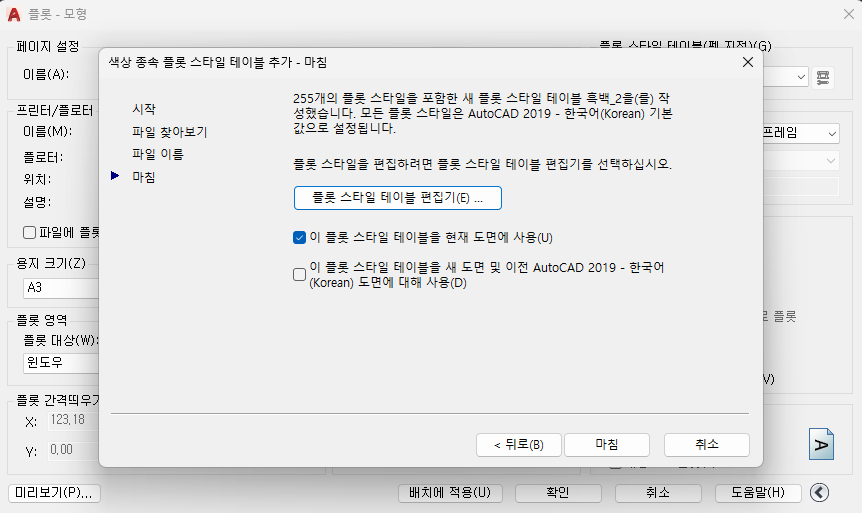
9) Shift 버튼 누른 상태에서 플롯 스타일 항목의 색상에서 색상 1과 색상 255 클릭하여 모든 색상 선택

10) 특성 > 색상 > 검은색 항목 클릭 후, "저장 및 닫기" 버튼 클릭 --> 마침

11) 플롯 스타일 테이블 항목에서 생성된 항목을 확인한 후, 다른 항목 클릭했다가 새로 생성된 항목 클릭
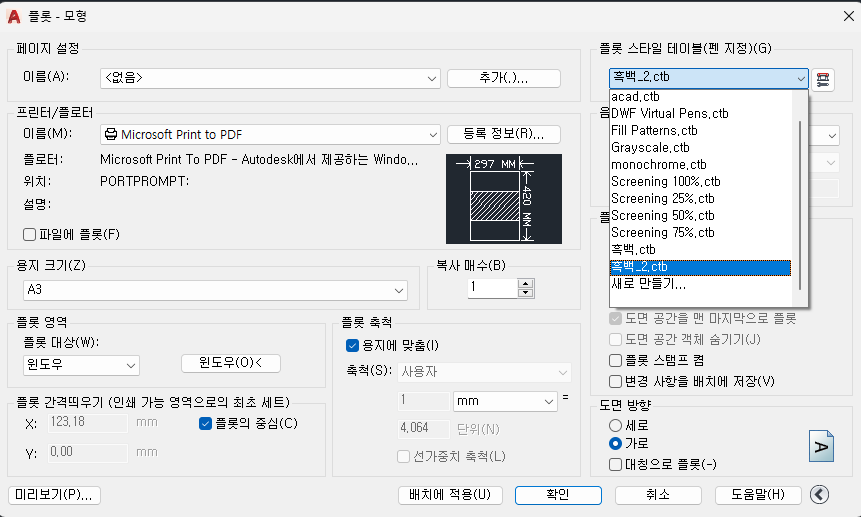
12) 확인 버튼 클릭한 후, PDF 파일 저장 위치와 파일명 설정한 후, 저장한다.
'생각 정리' 카테고리의 다른 글
| AutdoCAD 도면을 PDF 파일로 변환하는 방법 (0) | 2025.02.24 |
|---|---|
| EMI 필터 (0) | 2025.02.18 |
| 간단한 CW와 LFM 정리 (0) | 2025.02.13 |
| 탄탈 커패시터와 세라믹 커패시터 (0) | 2025.02.13 |
| 납땜 (1) (0) | 2025.02.06 |

